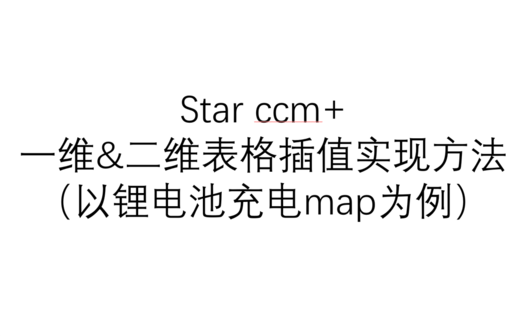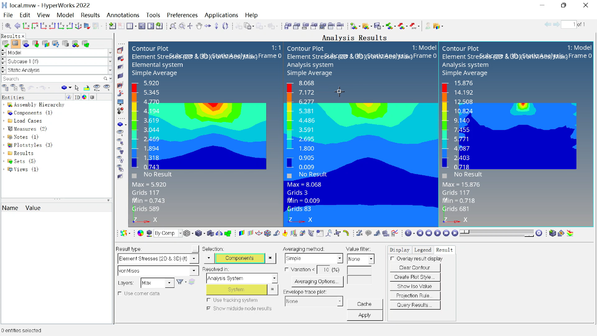HyperWorks Tips & Tricks:Loads Summary工具
本文摘要(由AI生成):
本文介绍了HyperMesh软件中LoadsSummary工具的使用,该工具可汇总并展示模型上的载荷信息,助力用户理解模型受力情况。通过选定载荷收集器、设定坐标系、选择节点及设置截断值,用户可精确计算力和力矩总和,并可视化结果。图解详细展示了每个步骤,使用户能直观跟随操作。使用此工具,用户可准确分析模型载荷,为后续有限元分析提供有力支持。
Tip/Trick#: 1005
HW 产品: HyperMesh
HW 版本: HW13.0
类型: 边界条件
主题: LoadsSummary 工具
引言
HyperMesh允许创建关于施加在模型上的载荷的Load Summary,并将其显示出来。这个工具会提取所选择的load collector中的载荷,然后根据默认的原点或者指定的节点来计算力和力矩的总和。这个工具可以计算的载荷是节点力、节点力矩和单元压力。HyperMesh通过从Component中提取压力并乘以单元表面积来计算合力力,并假定计算得到的合力的作用点在面的中心。
Load Summary Table
下面这个例子说明了Load Summary Table的使用步骤。
步骤1: 打开LoadSummation面板通过依次点击 BCs> Check > Loads Summation (Fig 1) 或Checks toolbar (Fig 2)

Fig 1

Fig 2
所有HM数据库中的载荷collector都将在左边的浏览器中被显示出来。如图Fig3

Fig 3
步骤2: 从左边列表中选择一个loadcollector。
注意: 使用 或 可以进行多选操作。
步骤3: 你可以选择一个坐标系作为结果坐标系,如图Fig 4所示。你所选择的Loadcollector中的值会被转换到这个坐标系中。如果没有指定坐标系,HyperMesh会将创建载荷时使用的坐标系设为结果坐标系。

Fig 4
步骤4: 点击Summation Node (Fig 5)来选择节点,HyperMesh会计算关于所选择节点的力和力矩的总和(Fig 6)。

Fig 5

Fig 6
如果没有选择Summation node,HyperMesh 会使用全局坐标来计算力和力矩的总和。
步骤5: 在Zerotolerance (Fig 7)中输入一个值。这个值被定义为一个截断值,低于这个值的数都会被认为是0。所有的计算都是在float精度下进行,Zerotolerance被用来控制输出结果的精度。这个选项可以消除相对小的值,以防止其被输出到结果中。为了保证float单精度,Zerotolerance默认值为1.0e-6。

Fig 7
步骤6: 勾选 Visualize summed resultant (Fig 8),这样可以将计算结果在所选节点位置显示。这个选项会创建一个临时的载荷collector并显示计算结果。你可以为这个临时的载荷collector选择一个颜色。

Fig 8
步骤7: 勾选Show summary table (Fig 9)选项,这样可以在点击Accept按钮之后将结果在一个弹窗中即时显示。显示结果的表中包含了载荷collector中的信息和被使用的载荷的信息。

Fig 9
步骤8: 勾选Create .csv file (Fig 10) 选项,这样可以将结果输出到一个*.csv文件中,文件的存放路径可以设定。

Fig 10
步骤9: 点击 Accept按钮,Loads Summary 结果输出表会自动弹出(Fig 11)。

Fig 11
所选节点处的力和力矩如Fig 12所示。

Fig 12